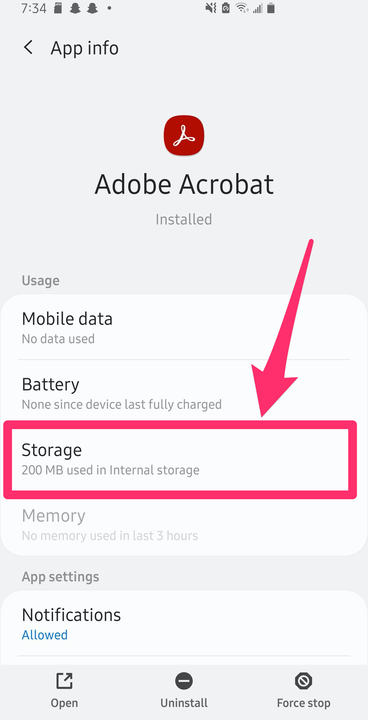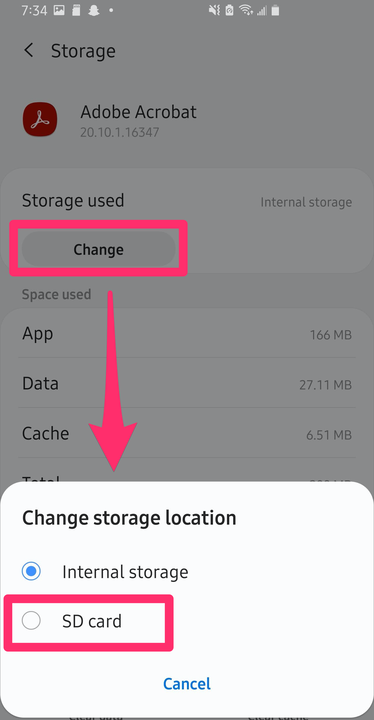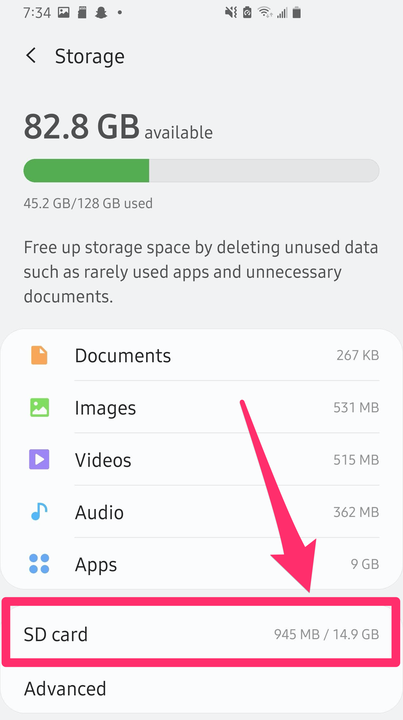Cómo mover aplicaciones a una tarjeta SD desde un Android
- Puede mover aplicaciones a una tarjeta SD desde la sección Aplicaciones de la configuración de un teléfono Android con solo unos pocos toques.
- Si su teléfono Android tiene una ranura para tarjetas SD, puede sacar las aplicaciones del almacenamiento interno.
- Almacenar aplicaciones en una tarjeta SD puede liberar espacio en su teléfono para otras aplicaciones y datos.
La mayoría de los teléfonos Android tienen una ranura para tarjetas SD, o más probablemente, una ranura para tarjetas microSD, que le permite expandir significativamente el espacio de almacenamiento en su teléfono. La mayoría de las veces, probablemente obtendrá mucho valor de esta ranura de expansión al almacenar archivos de datos como música y documentos.
Pero también puede liberar el espacio de almacenamiento interno de su teléfono moviendo aplicaciones a la tarjeta SD. Es fácil de hacer y solo toma unos pocos toques.
Cómo mover aplicaciones a una tarjeta SD desde un Android
1. Abra la aplicación Configuración y toque "Aplicaciones".
2. Toque una aplicación que desee mover a la tarjeta de almacenamiento.
3. En la página de detalles de la aplicación, debería ver una sección llamada "Almacenamiento", que resume cuánto espacio ocupa la aplicación en el almacenamiento interno de su teléfono: toque "Almacenamiento".
Seleccione "Almacenamiento" en la página de detalles de la aplicación.
4. Debería ver que el almacenamiento que se está utilizando es almacenamiento interno. Toque "Cambiar" y luego, en la ventana emergente, elija la tarjeta de almacenamiento.
Para mover la aplicación a su tarjeta SD, simplemente toque "Cambiar" y luego elija la tarjeta SD.
5. En la página siguiente, toque "Mover".
6. Cuando termine, la aplicación ahora estará ubicada en la tarjeta SD.
Tenga en cuenta que si bien puede mover muchas aplicaciones a la tarjeta de almacenamiento del teléfono, esto no funcionará para todas. El desarrollador de la aplicación puede decidir si la aplicación se puede ejecutar desde una tarjeta SD, por lo que para algunas aplicaciones esta no será una opción. En particular, no puede mover muchas aplicaciones integradas de Android y aplicaciones integradas que vienen con su teléfono.
Asegúrate de tener una tarjeta SD instalada
Si no está seguro de tener una tarjeta SD (o microSD) instalada en su teléfono, hay dos formas de verificar: puede expulsar físicamente la bandeja de la tarjeta para ver si está ocupada o buscar en Configuración. El uso de Configuración es más informativo porque también le mostrará cuánto espacio libre hay disponible en la tarjeta.
Su teléfono puede incluir una bandeja independiente para su tarjeta SD o combinarla con la tarjeta SIM.
Para averiguarlo, inicie la aplicación Configuración y luego use el ícono de búsqueda en la parte superior para buscar "Almacenamiento". Toque "Almacenamiento" cuando lo vea en los resultados de búsqueda. Si tiene una tarjeta de almacenamiento instalada, la verá en la pantalla, junto con su capacidad y cuánto está en uso.
Consulte la aplicación Configuración para ver cuánto espacio hay disponible en su tarjeta SD.